内蔵HDD(ハードディスク、ハードドライブ)とか内蔵SSDと呼ばれている内蔵パーツですが、これらをひっくるめてストレージという呼び方をします。
本記事では、ストレージの種類と性能、そして購入時の注意点について解説します。
ストレージは5種類
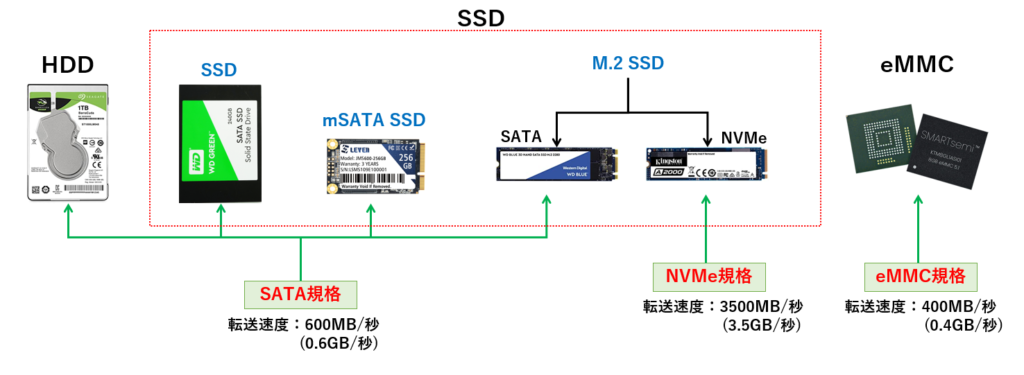
ノートPCに搭載されるストレージは、大きく分けて4種類存在します。
HDD(Hard Disk Drive)
HDDは、磁気ディスクを高速で回転させ、磁気ヘッドでデータの読み書きを行うストレージデバイスです。
大容量で低価格が魅力ですが、機械的な構造のため、衝撃に弱く、読み書き速度もSSDに比べて遅いです。また、消費電力も高めで、発熱や動作音が発生します。
テレビ用ハードディスクレコーダーにも広く採用されています。
SSD(Solid State Drive)です。
SSDは、半導体(フラッシュメモリ)を使用したストレージで、機械的な可動部分が無いため耐衝撃性に優れており、高速に動作する点が特徴です。HDDに比べて5倍から、小さなファイルをランダムに読み書きするケースでは20倍~100倍の性能を誇ります。
また、消費電力が低く、静音性が高いという点も優れています。しかし、HDDに比べてコストが高いため、一般的なノートPCでは250GB〜512GBの容量に留まる製品が多いです。
コネクタ形状はHDDと同じであるため、HDDをSSDに交換することで、ノートPCの性能を向上させることが可能です
mSATA SSD
mSATA(Mini-SATA)は、SATAインターフェースを小型化したSSDで、主にノートパソコンや小型デバイスに使用されてきました。SATA接続のため、転送速度はSATAの上限である6Gbps(約600MB/s)に制限されます。近年では、より高速で小型のM.2 SSDに取って代わられ、使用される機会は減少しています。
M.2 SSD(Miniature 2)
M.2 SSDは、mSATAの後継として開発された小型のSSDで、従来のHDDやSSDと同じSATA規格と、より高速なPCIe(NVMe)規格に対応しています。特にNVMe接続のM.2 SSDは、高速なデータ転送が可能で、最大40Gbps(約5GB/s)の速度を実現します。
SATA規格と NVMe規格のM.2SSDは、切り欠きの部分が異なるだけで見た目が同じ(後述)であるため、購入の際はご注意ください。
SATA規格はデータ転送速度は遅いですが、発熱量が少ない(50℃前後)というメリットがあります。一方、MVMe規格はデータ転送速度が高速な反面、通気性が悪い環境だと高温(70℃以上)になる場合があるため、別途放熱対策が必要になる場合があります。
eMMC(embedded Multi Media Card)
eMMCは、主にスマートフォンやタブレット、低価格のノートパソコンに搭載されるストレージです。SSDと同様にフラッシュメモリを使用していますが、構造が簡素でコントローラの性能も限定的なため、SSDよりも速度や性能は劣ります。
最大容量も128GB程度と小さく、主に軽量な作業向けです。しかし、消費電力が低く、コストも抑えられるため、エントリーレベルのデバイスに適しています。
USB、HDD、SSD、M.2、eMMCの性能比較
参考までに、私が普段使っている環境において、ストレージの読込速度を計測した結果を掲載しておきます。
2024年現在のノートPCでは、M.2 SSD が主流になっていますが、低価格製品の中にはHDDやeMMCを搭載しているものもあるので、購入の際は十分ご確認ください。
| ストレージの種類 | 読み込み速度 | 接続規格 | 備考 |
|---|---|---|---|
| USBメモリ(64GB USB3.0) | 約 80 MB/秒 | USB 3.0 | 1000円前後 |
| HDD(ノートPC用 2.5インチ) | 約 80 MB/秒 | SATA | 5400回転 |
| HDD(デスクトップ用3.5インチ) | 約 150 MB/秒 | SATA | 5400回転 |
| SSD | 約 550 MB/秒 | SATA | |
| M.2 SSD (SATA対応) | 約 550 MB/秒 | SATA | |
| M.2 SSD(NVMe対応、カタログスペック Read 3500MB/s) | 約 3400 MB/秒 | NVMe | |
| eMMC | 約 400MB/秒 | eMMC |
M.2といっても、SATA規格の製品が必ず使えるわけではない

一見、M.2に挿せそうに見えても、ノートPC側がSATAタイプの製品に対応していない可能性があります。
そもそも、PCI Express とSATAは規格が異なるため、誤装着を防止するための切り欠きの数が異なります。
もしお使いのノートPCにSATAタイプの製品が装着されていた場合、PCI ExPressの製品は装着出来ませんので、ご注意ください。
PCI Express タイプの製品が装着されている場合は、ノートPCによってSATAタイプの製品をサポートしている可能性はありますが、購入の際はマニュアル等でご確認下さい。
まとめ
ノートPCのストレージには、HDD、SSD、そしてM.2の3種類が存在します。
HDDは低価格で大容量を実現しておりますが、転送速度は遅めです。
一方、SSDは半導体で構成されており、高速なデータ転送が可能ですが、コストが高めです。
さらに、M.2はSSDと同様の半導体で構成されており、より高速なデータ転送を実現しますが、注意が必要です。
M.2にはSATA規格とPCI Express規格の2種類があり、装着可能な製品が異なるため、適切な製品を選択することが重要です。
ノートPCの性能向上やストレージの交換を考える際には、ストレージの種類と互換性についてしっかりと確認しましょう。






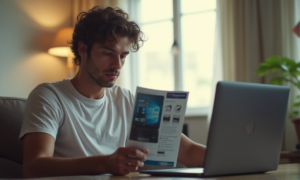


コメント